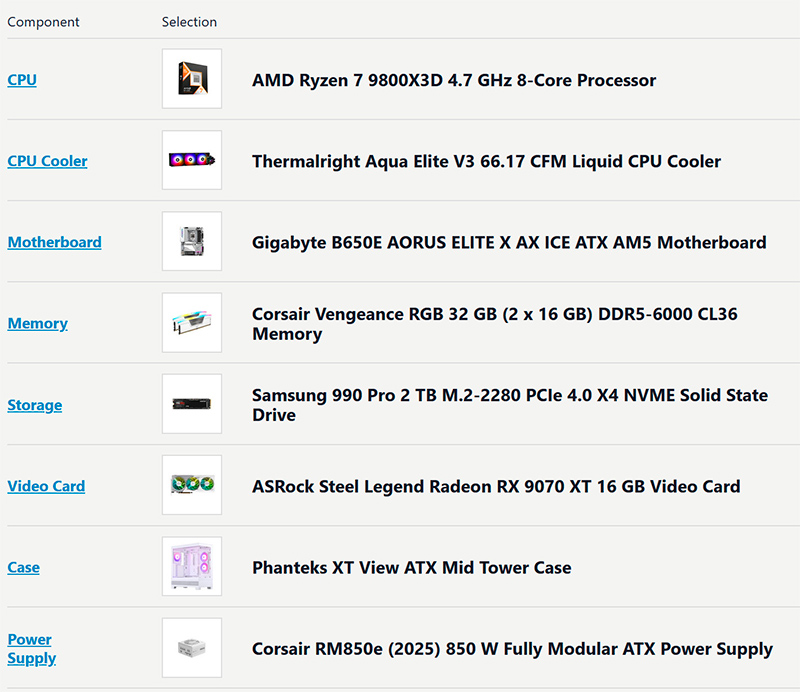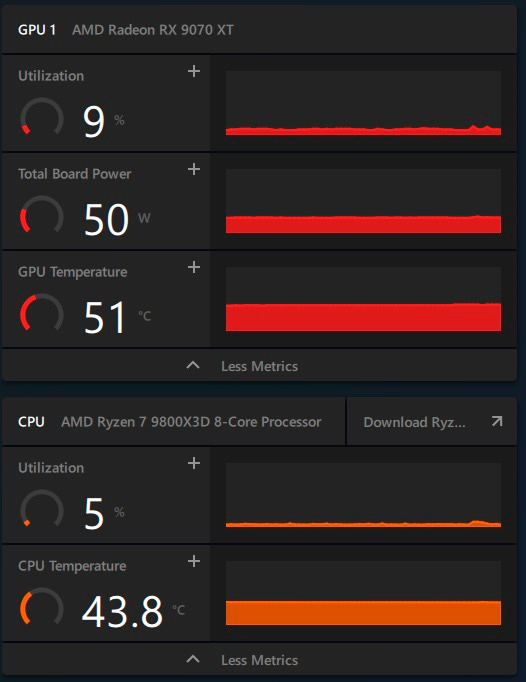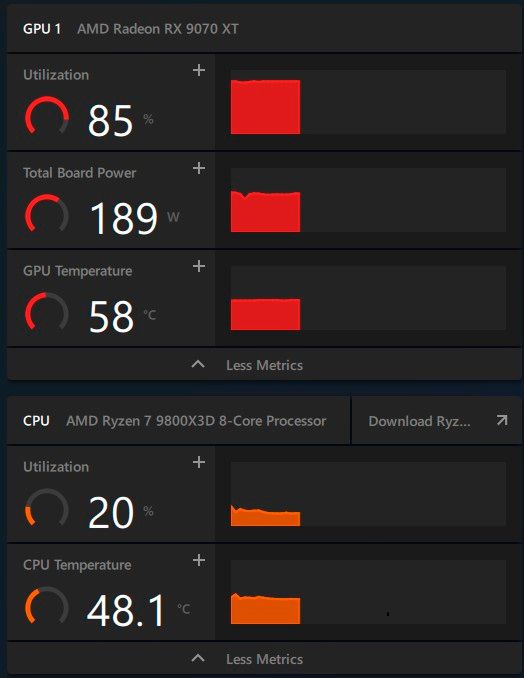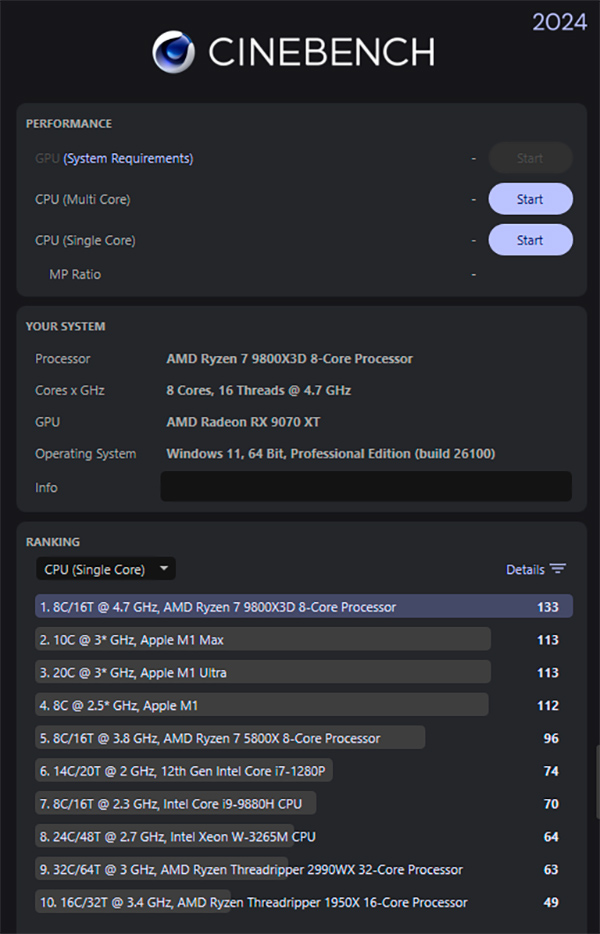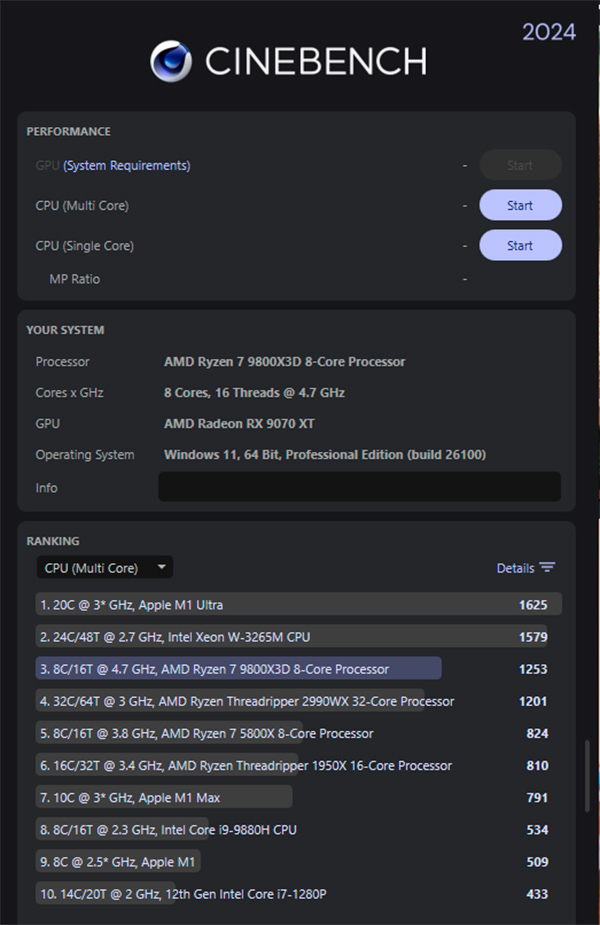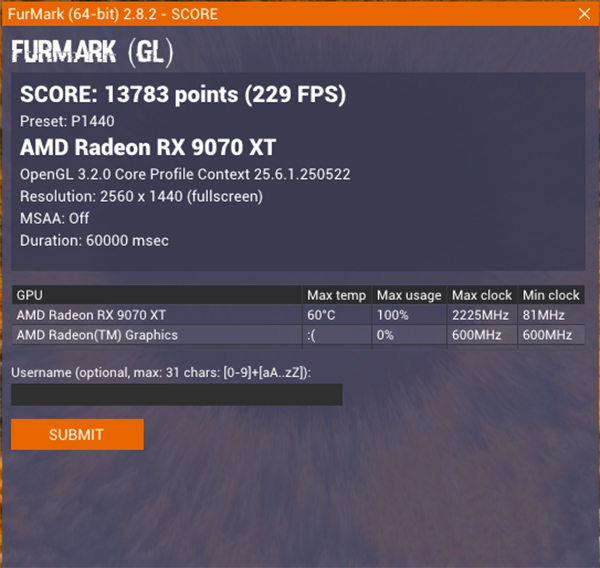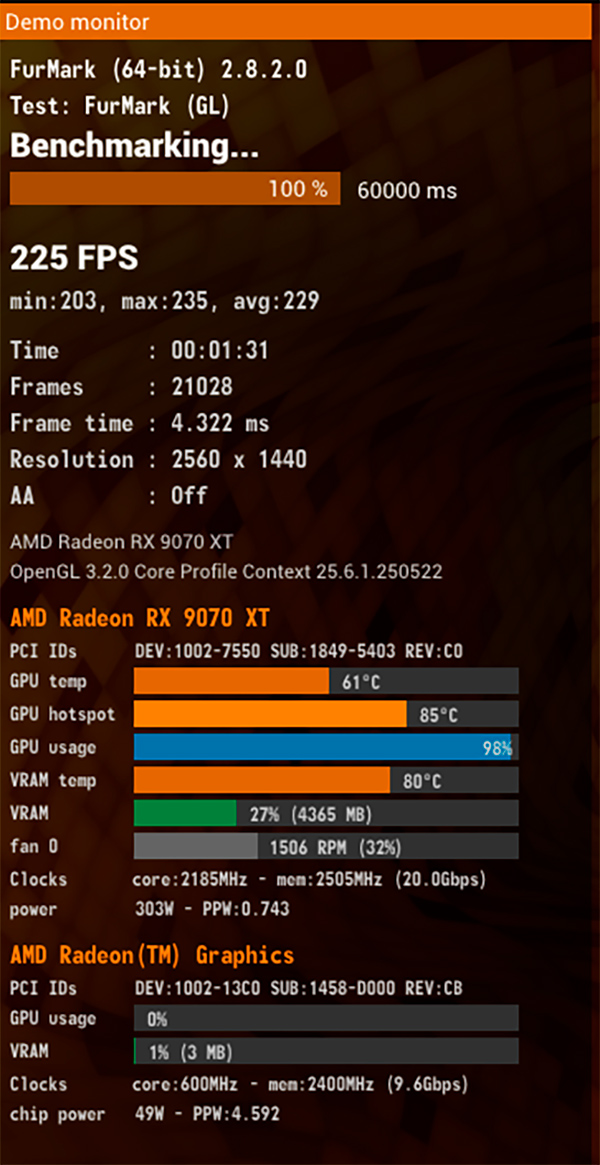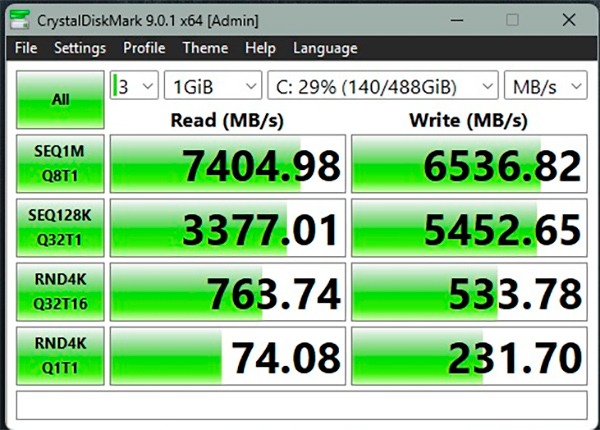Пришло время подбора комплектующих и самостоятельной сборки нового компьютера, но на этот раз не мне, а сыну, который закончил старшую школу (аналог 8-го класса в РФ, дальше будет еще два года бакалавриата), и ему в случае успешного окончания был обещан новый продвинутый компьютер.
Пришло время подбора комплектующих и самостоятельной сборки нового компьютера, но на этот раз не мне, а сыну, который закончил старшую школу (аналог 8-го класса в РФ, дальше будет еще два года бакалавриата), и ему в случае успешного окончания был обещан новый продвинутый компьютер.
Старый ПК покупался лет 6-7 назад, он был достаточно простенький, и сыну, который, разумеется, играет во всякие компьютерные видеоигры, давно хотелось что-нибудь помощнее и более современное.
Соответствующий бюджет - порядка 2000 евро - был выделен заранее, новый монитор мы ему купили не так давно, так что требовалось сделать новый системный блок, и задача формулировалась так: нужно было собрать новый, достаточно мощный игровой компьютер, чтобы его хватило лет на 6-7.
Как обычно, конфигурацию этого компьютера мы обсудили в моем блоге - вот здесь и вот здесь, - комплектующие подбирались с проверкой совместимости на очень полезном сайте PCPartPicker, и финальная конфигурация, с учетом обсуждений и корректировок, получилась вот такой.
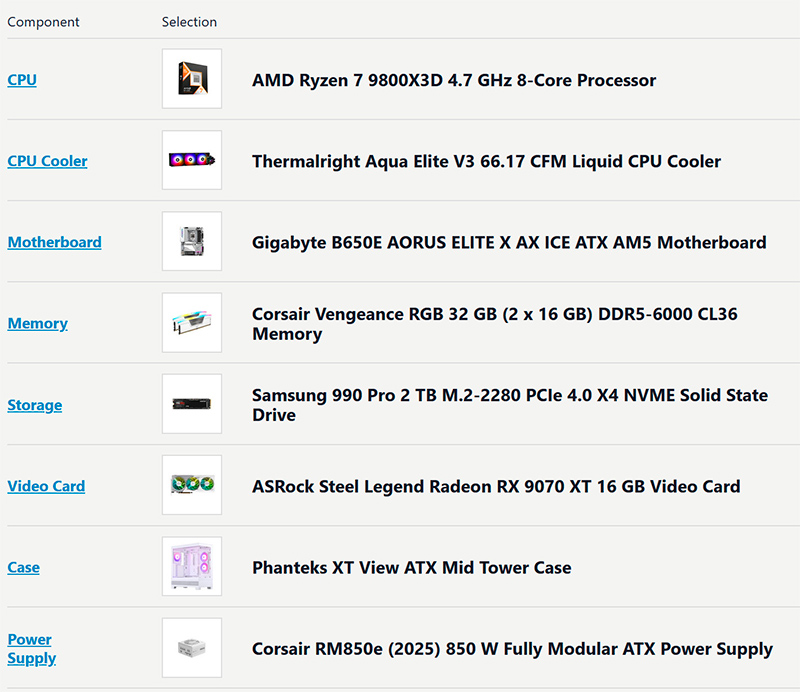
Наибольшие споры в этой комплектации вызвала видеокарта и система охлаждения. В комментариях говорили, что нужно обязательно брать видеокарту GeForce от NVidia, а не Radeon от AMD, потому что именно NVidia - впереди планеты всей по железу для искусственного интеллекта, и если в дальнейшем понадобится использовать какой-нибудь ИИ на ресурсах самого компьютера, то понадобится именно GeForce.
Однако сын, который выбрал именно этот вариант ASRock Steel Legend Radeon RX 9070 XT 16 GB, вполне резонно заметил, что аналогичная по характеристикам карта от NVidia GeForce RTX 5070 Ti обойдется на 280 евро дороже (у нас в Испании), и что мы тогда выбиваемся из бюджета. А брать GeForce, но менее мощную он не хотел, потому что компьютер в основном предназначался для игр, а тот же ChatGTP он все равно использует в облаке, так что ему пока именно NVidia - без надобности.
Это звучало вполне логично, и я подумал, что если когда-нибудь в будущем ему понадобится видеокарта именно для ИИ, продвинутого моделирования или обработки видео, то что мешает эту карту купить и поставить? Тем более что на одном компьютере могут работать две разных видеокарты - каждая для своих задач. (Там могут быть некоторые конфликты, но в это сейчас не будем углубляться.)
По поводу выбранной системы жидкостного охлаждения Thermalright Aqua Elite V3 в комментариях утверждали, что это явно избыточно, что можно просто поставить хороший воздушный кулер, что выбранная система сложно монтируется, шумноватая, а кроме того, там много брака и года через два вся вода вытечет, спалит процессор, мать, SSD, память и еще отравит канарейку.

Thermalright Aqua Elite V3
Но я почитал и посмотрел обзоры - именно данную модель хвалят за тишину (малошумная помпа, вентиляторы ограничены 1500 RPM), простую установку и простоту подключения ARGB-подсветки. Вот, например, обзор данной системы в tom's HARDWARE - там в выводе пишут, что она "выше среднего по эффективности, при этом одна из самых тихих и дешёвых 360-мм систем жидкостного охлаждения".
Поэтому мы решили все-таки поставить именно ее, а если вдруг возникнут какие-то проблемы - ну, с проблемами будем разбираться по мере поступления. Кроме того, мне и самому интересно было посмотреть на то, как такие системы монтируются и работают, у себя я до этого использовал только воздушные кулеры.
Также были споры по поводу количества памяти: комментирующие предлагали поставить сразу 64 ГБ памяти, с запасом. Однако у меня у самого установлено 32 ГБ памяти, и я при работе вообще никогда не упирался в ее недостаток, а кроме того, что в дальнейшем мешает при необходимости докупить еще две точно такие же пластинки по 16 ГБ (там на матери четыре слота под память), а если вдруг не найдутся точно такие же, то просто купить целый комплект на 64 ГБ, что при нынешней цене на память - никак не проблема.
С корпусом тоже предлагали более подходящие, на взгляд комментирующих, варианты, но корпус сын сам выбирал: ему нужен был вариант "аквариум" с тремя корпусными вентиляторами и с подсветкой RGB, поэтому что выбрал - то и купили.
Ну и теперь о процессе сборки.
Все комплектующие в своих упаковках.

Достаем и открываем корпус. У него уже установлены три корпусных 120-миллиметровых кулера, которые надо подключить к питанию и к линии RGB.

Достаем блок питания.

Перед установкой блока питания в корпус разобрались, какие кабели у нас будут задействованы: два кабеля - питание материнки и процессора, кабель питания для видеокарты, также один кабель для питания двухдюймового диска SATA - у сына на нем всякие архивы лежат в старом компьютере, мы его решили перенести в новый. Установили блок питания (неправильно поставить этот блок - просто не получится).

Достаем материнскую плату. На нее сначала установим процессор, память и диск SSD, потом поставим ее в корпус, подключим питание и установим систему охлаждения.

Установили процессор. Там есть пометка, как именно его устанавливать, перепутать сложно.

Теперь диск SSD. На фото материнской платы выше видны две плоских пластины охлаждающих радиаторов для SSD M.2 - тут три слота, два радиатора. На фото ниже один радиатор уже снят, чтобы туда поставить плашку SSD.

Устанавливаем SSD.

Диск SSD установили, ставим назад радиатор. У радиатора внизу - теплопроводящий материал, с него надо снять защитную пленку.

Проверили по документации на материнскую плату, куда нужно устанавливать две плашки памяти, оказалось, что во второй и четвертый слот, установили.

Проверили, что крепление системы охлаждения не требует установки крепления снизу материнской платы, после чего установили материнскую плату в корпус.

Аккуратно провели оба кабеля питания для материнской платы и процессора - 24-пиновый и 8-пиновый - по задней стенке корпуса (кабели нужно прокладывать строго по задней стенке и выводить для подключения из ближайших к колодкам отверстий в задней стенке) и подключили.

Теперь устанавливаем систему охлаждения.
У процессора снимаются пластиковые крепления для воздушного кулера, туда ввинчиваются четыре стойки.

К ним привинчиваются держатели самого кулера.

К держателям привинчивается помпа.

После этого к верхней (или боковой) крышке корпуса прикручивается блок с кулерами системы охлаждения (там есть соответствующие отверстия).

Далее сначала подключили к материнской плате соответствующие колодки питания корпуса, аудио и USB-портов, подключили к питанию кулер.

Установили и подключили видеокарту (позже проложим кабели так, чтобы они не торчали).

Поскольку вчерне сборка была сделана, оставалось только разобраться с системой RGB, которая требовала последовательного подключения (daisy-chain), чтобы аккуратно подключить все компоненты, но на этом этапе я отнес системный блок к себе, чтобы подключить к моему монитору и клавиатуре/мыши, чтобы проверить - оно вообще заведется или нет.
Завелось, UEFI загрузилась и все определилось. Оставалось разобраться с RGB, также мы хотели установить видеокарту вертикально, для чего был куплен специальный переходник.

Установили видеокарту вертикально.

Ну и разобрались и подключили RGB корпусных кулеров, теперь RGB везде заработало - получилась вот такая светомузыка.

После этого стали думать, что делать с кулерами. Дело в том, что у нас на корпусе стояло шесть больших выдувных кулеров и не одного вдувного.
А вообще рекомендуется ставить один-два кулера вдувными: от этого и внутри корпус будет меньше пылиться, и температура будет ниже.
Мы хотели перевернуть два правых корпусных кулера, но, во-первых, это смотрелось сильно хуже, а, во вторых, у них крепеж не был для этого предназначен.
Поэтому чтобы уж все сделать по правильному, мы купили еще три кулера 120 мм AsiaHorse Ventilador ARGB - два вдувных и один выдувной, чтобы все три корпусных кулера были одинаковые.

Установили, и оказалось, что мы не зря напрягались: при такой установке кулеров по сравнению со старой конфигурацией температура на процессоре понизилась на 5 градусов.
А потом сын поставил программу SignalRGB и с ее помощью настроил подсветку компьютера так, чтобы было, как он задумал - а именно вот таким образом. Идея была именно в том, чтобы сделать это все чарующе белым, а не в том, чтобы это все переливалось всеми цветами радуги.

Единственное - видеокарту пришлось все-таки вернуть в слот, потому что переходник явно оказался бракованный: при его использовании выдавались всякие ошибки видеокарты, и когда от переходника отказались, то все ошибки пропали. Можно было купить еще более дорогой, но проверенный переходник (наш-то обошелся в 54 евро, а тот самый проверенный стоил и вовсе под 80 евро, что было уже чересчур), но решили, что сойдет и так.
Что там получилось с шумами? Корпусные кулеры и кулеры процессора издают некоторый шум, но он негромкий и не раздражающий. Три кулера видеокарты в обычном режиме не слышны вообще, при сильной нагрузке в играх они шумят, но тоже несильно.
Так что система получилась, при всей этой куче кулеров, достаточно тихой.
Теперь некоторые замеры. После установки двух вдувных вентиляторов температура в покое там вот такая. Без них температура процессора была в районе 50 градусов.
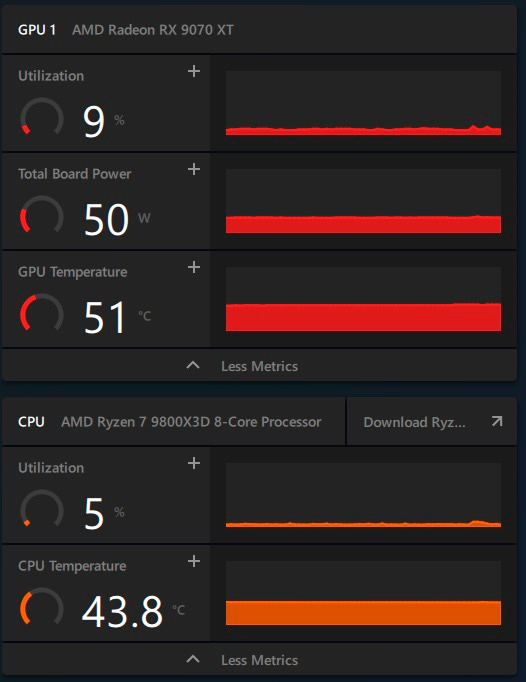
А это под нагрузкой - игра Subnautica.
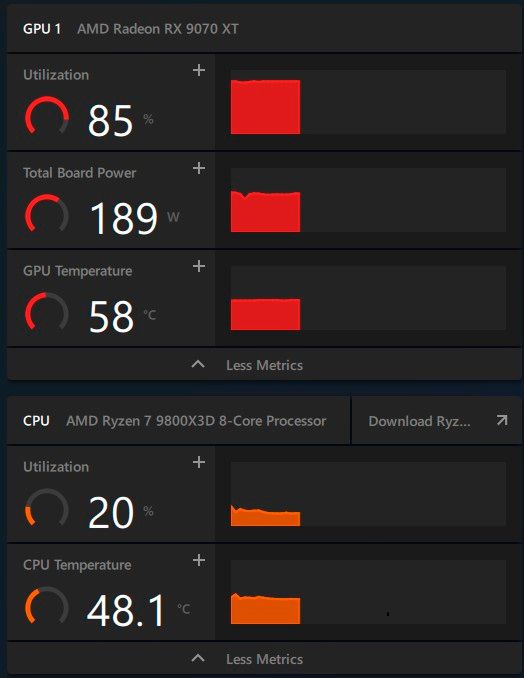
Тесты платформы по Cinebench: Single Core и Multi Core.
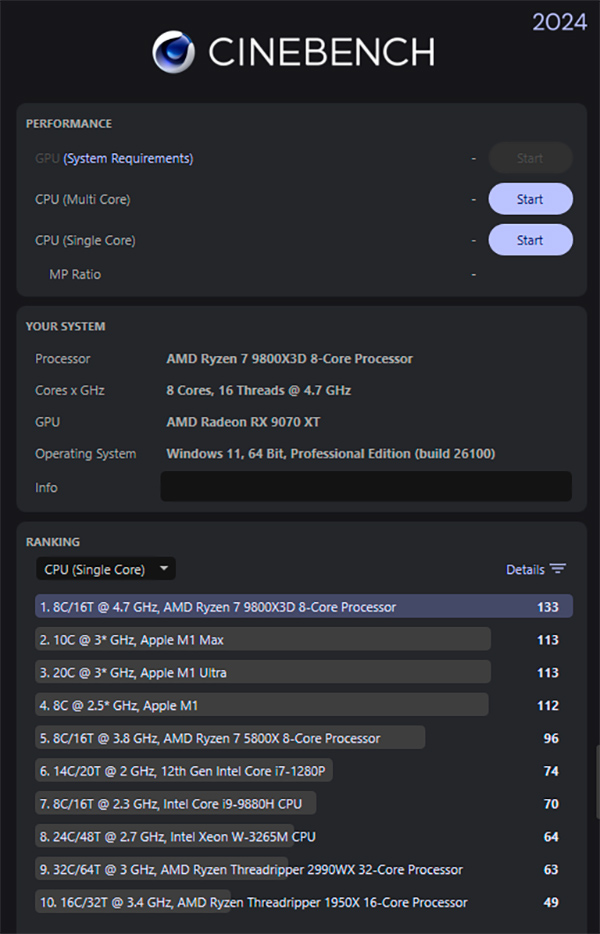
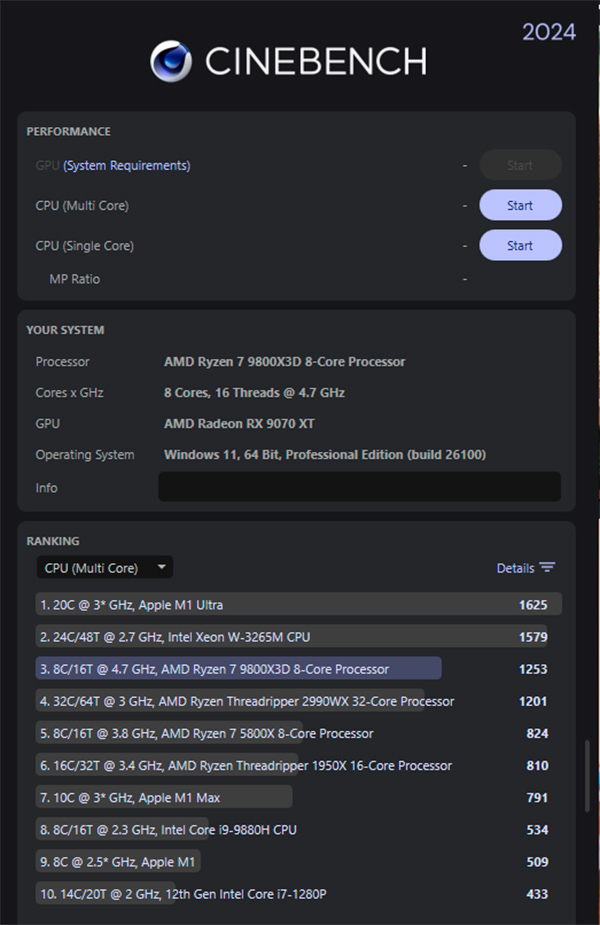
Тест Furmark.
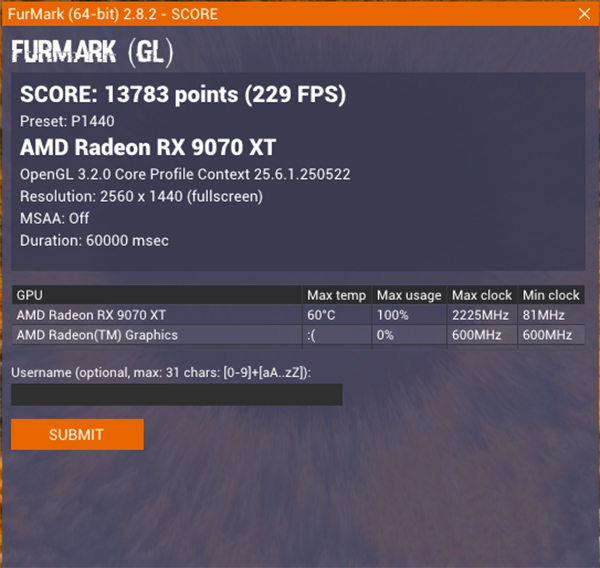
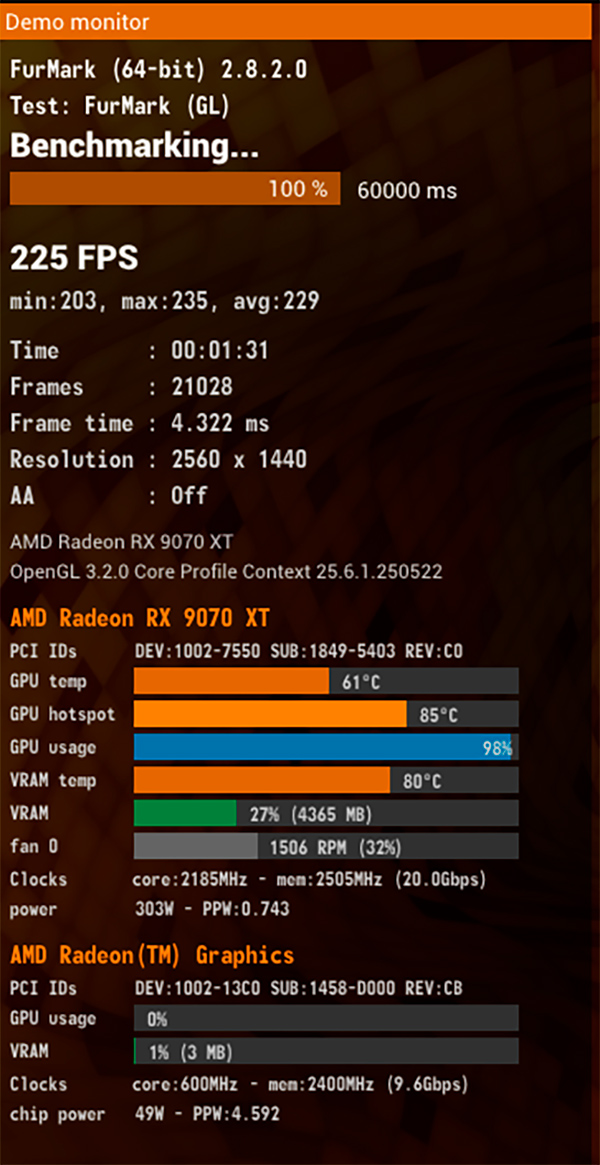
Cкорость работы SSD.
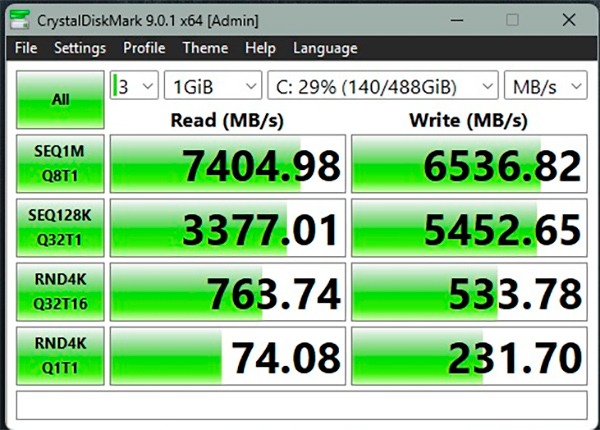
Ну, собственно, вот и все. Выбранная и собранная самостоятельно конфигурация заработала хорошо (если не считать проблем с переходником под видеокарту, от которого просто отказались), компьютер получился мощный, с хорошей графикой, позволяющей играть в серьезные 3D-игры с высокими настройками качества, при этом система охлаждения тут работает очень эффективно (у моего компьютера менее мощный процессор в покое имеет температуру порядка 60 градусов) и особо не шумит.
Плюс - чисто эстетически выглядит очень эффектно, и там, если есть желание, можно играться всякими переливами цветов. Лично для меня вся эта светомузыка не играет никакой роли, у меня в компьютере вообще никакие RGB не используются (даже то, что было - я отключил), а сына такое прикалывает - имеет право: у него в школе у многих одноклассников системные блоки переливаются всеми цветами радуги, подросткам такое нравится. А мне понравилось, что он для подсветки выбрал только ровный белый цвет - у него явно есть чувство стиля.
Является ли выбранная нами конфигурация оптимальной по соотношению цена/качество? Ну, так это смотря для каких задач. Для задачи собрать достаточно мощный игровой компьютер на ближайшие 6-7 лет, при этом заплатить за него не более 2000 евро (мои системные блоки обычно и стоили где-то 2000-2200 евро, причем я не ориентировался на игры, в которые не играю, но видеокарту обычно ставил не самую слабую, чтобы иметь возможность наблюдать за тем, что вообще творится в игровом мире). - думаю, что мы эту задачу решили. Понятно, что там могли быть разные варианты, но тут уж каждый решает сам за себя, что именно ему нужно и какие у него личные предпочтения.
В любом случае я был и остаюсь сторонником того, чтобы новый системный блок, если вы в этом хоть что-нибудь понимаете, собирать самостоятельно из отдельных комплектующих, каждый из которых подбирается отдельно. А уж собрать из этого новый системный блок - не так уж и сложно даже без наличия соответствующего опыта. Собственно, этот компьютер сын собирал сам, я там выступал только в роли консультанта, а это был его первый собранный компьютер.


























 Пришло время подбора комплектующих и самостоятельной сборки нового компьютера, но на этот раз не мне, а сыну, который закончил старшую школу (аналог 8-го класса в РФ, дальше будет еще два года бакалавриата), и ему в случае успешного окончания был обещан новый продвинутый компьютер.
Пришло время подбора комплектующих и самостоятельной сборки нового компьютера, но на этот раз не мне, а сыну, который закончил старшую школу (аналог 8-го класса в РФ, дальше будет еще два года бакалавриата), и ему в случае успешного окончания был обещан новый продвинутый компьютер.